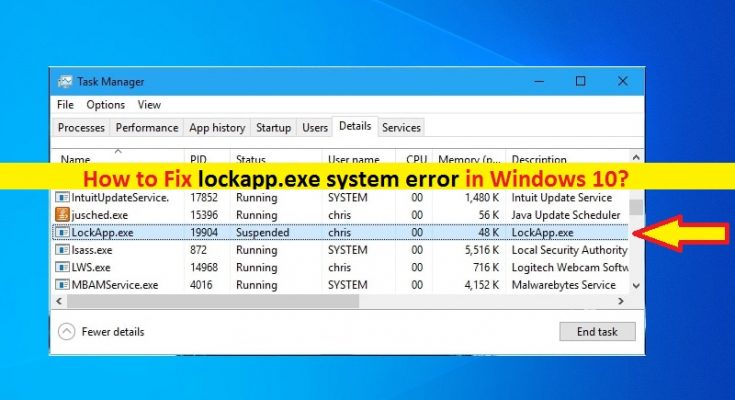Qu’est-ce que « l’erreur système lockapp.exe » dans Windows 10 ?
Si vous êtes confronté à une « erreur système lockapp.exe » sur un ordinateur Windows 10 lorsque vous essayez d’utiliser le programme « lockapp.exe », vous êtes au bon endroit pour la solution. Ici, vous serez guidé avec des étapes/méthodes simples pour résoudre l’erreur. Commençons la discussion.
« lockapp.exe » dans Windows 10 : lockapp.exe est un fichier exécutable légitime associé au système d’exploitation Microsoft Windows. Ce programme est conçu pour créer une interface utilisateur graphique et la superposition de l’écran de verrouillage sur l’ordinateur Windows 10 que vous voyez lorsque vous vous connectez. Son emplacement de fichier d’origine est “C:\Windows\SystemApps\Microsoft.LockApp_cw5n1h2txyewy” ou “C:\Windows \SystemApps\’.
Le but du programme lockapp.exe est de créer une interface graphique qui recouvre l’écran de verrouillage. Toutes les images d’arrière-plan, la date, l’heure et les autres notifications et statuts que vous voyez sur l’écran de verrouillage sont créés, maintenus et mis à jour à l’aide du programme « lockApp » ou « lockapp.exe » sur un ordinateur Windows 10. Ce programme n’est exécuté que lorsque vous êtes sur votre écran de verrouillage ou lorsque vous vous connectez à votre ordinateur Windows. Vous pouvez appuyer sur les touches « Windows + L » du clavier pour accéder manuellement à l’écran de verrouillage sous Windows 10.
Pourquoi le processus lockapp.exe est-il désactivé ou consomme-t-il des ressources système ? Le fichier lockapp.exe est-il un virus ?
Plusieurs utilisateurs ont signalé avoir rencontré une “erreur système lockapp.exe” en essayant d’utiliser lockapp.exe ou le programme LockApp sur un ordinateur Windows 10. Ils ont également expliqué que lorsqu’ils ouvrent le « Gestionnaire des tâches » dans Windows 10 afin de vérifier l’état du processus lockapp.exe, ils remarquent environ 10 à 12 Mo de mémoire utilisée lorsqu’ils sont sur l’écran de verrouillage.
Comme mentionné, le processus lockapp.exe est suspendu une fois que vous vous êtes connecté et prend environ 48 Ko de mémoire dans ses états suspendus. En quelque sorte, ce processus ne consomme aucune mémoire sur votre ordinateur Windows. Cependant, si le processus lockapp.exe affiche une consommation élevée de CPU/mémoire dans le Gestionnaire des tâches, vous devez d’abord vérifier l’emplacement du fichier lockapp.exe et vérifier s’il ne s’agit pas d’un virus.
lockapp.exe est un fichier authentique et associé à un ordinateur Windows 10, mais il se peut qu’un logiciel malveillant ou un programme approximatif portant le même nom s’exécute sur votre ordinateur et provoque un problème d’utilisation élevée du processeur/de la mémoire. Il est simple de vérifier si le fichier lockapp.exe s’exécutant dans le Gestionnaire des tâches s’il s’agit d’un fichier authentique ou d’un virus en vérifiant son emplacement de fichier. Si l’emplacement du fichier est le même que celui du fichier lockapp.exe d’origine, il n’y a aucun problème et si l’emplacement du fichier est différent, il peut s’agir d’un virus ou d’un programme approximatif.
Dans ce cas, vous pouvez exécuter une analyse du système à la recherche de logiciels malveillants ou de virus sur un ordinateur Windows 10 avec des outils de sécurité puissants afin de résoudre le problème et de supprimer les infections. Vous pouvez essayer l’antivirus Windows Defender intégré à Windows 10 ou tout autre logiciel antivirus tiers pour cela et vérifier si le problème avec le programme lockapp.exe est résolu.
Erreur système lockapp.exe : lockapp.exe est manquant ou erreur corrompue
Parfois, « lockapp.exe est manquant ou une erreur corrompue » apparaît lorsque vous essayez d’accéder au programme lockapp.exe dans Windows 10. Il se peut que le fichier lockapp.exe que vous ayez supprimé accidentellement de son emplacement d’origine ou que le fichier soit supprimé par certains programmes ou un logiciel malveillant installé sur l’ordinateur. L’absence de lockapp.exe peut entraîner le « programme LockApp ne fonctionnant pas sous Windows 10 » ou un problème similaire.
Quelques erreurs système courantes de lockapp.exe :
- LockApp.exe est corrompu
- LockApp.exe ne peut pas être localisé
- Erreur d’exécution – LockApp.exe
- Erreur de fichier LockApp.exe
- Le fichier LockApp.exe ne peut pas être chargé. Le module n’a pas été trouvé
- impossible d’enregistrer le fichier LockApp.exe :
- Le fichier LockApp.exe n’a pas pu être chargé
- Le fichier LockApp.exe n’existe pas
Comment réparer l’erreur système lockapp.exe dans Windows 10 ?
Méthode 1 : Corrigez l’erreur « lockapp.exe est manquante ou corrompue » avec « PC Repair Tool »
‘PC Repair Tool’ est un moyen simple et rapide de trouver et de corriger les erreurs BSOD, les erreurs EXE, les erreurs DLL, les problèmes avec les programmes/applications, les problèmes de logiciels malveillants ou de virus, les fichiers système ou les problèmes de registre et d’autres problèmes système en quelques clics. Vous pouvez obtenir cet outil via le bouton/lien ci-dessous.
Méthode 2 : Exécutez l’analyse du système à la recherche de logiciels malveillants ou de virus avec un programme de sécurité puissant dans Windows 10
Cette erreur peut être due à une attaque de logiciels malveillants ou de virus sur l’ordinateur Windows 10. Vous pouvez exécuter une analyse du système à la recherche de logiciels malveillants ou de virus avec un logiciel antivirus puissant afin de supprimer toutes les menaces et de résoudre le problème. Vous pouvez essayer Windows Defender Antivirus intégré à Windows 10 ou un logiciel antivirus tiers pour cela. Vous pouvez également essayer « PC Repair Tool » qui vous propose de supprimer les infections de logiciels malveillants et de résoudre les problèmes de PC.
Méthode 3 : Mettre à jour les pilotes Windows 10
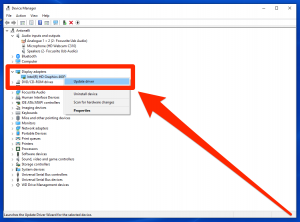
La mise à jour des pilotes Windows 10 peut résoudre le problème avec le périphérique matériel connecté/intégré à l’ordinateur et améliorer les performances.
Étape 1 : Tapez « Gestionnaire de périphériques » dans Windows 10 et développez chaque catégorie d’appareils une par une et recherchez l’appareil avec « Point d’exclamation jaune » dessus
Étape 2 : cliquez avec le bouton droit sur l’appareil avec « Marque jaune » dessus et sélectionnez « Mettre à jour le pilote ». Suivez les instructions à l’écran pour mettre à jour le pilote. Répétez les mêmes étapes pour mettre à jour tous les autres pilotes nécessaires, puis redémarrez votre ordinateur et vérifiez si l’erreur est résolue.
Téléchargez ou réinstallez la mise à jour des pilotes Windows 10 [Automatiquement]
Vous pouvez également essayer de mettre à jour tous les pilotes Windows 10 vers la dernière version de mise à jour disponible avec « Outil de mise à jour automatique des pilotes ». Vous pouvez obtenir cet outil via le bouton/lien ci-dessous.
Méthode 4: Mettre à jour le système d’exploitation Windows 10
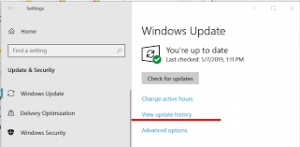
La mise à jour du système d’exploitation Windows 10 vers la dernière version disponible peut résoudre tout problème sur l’ordinateur Windows. Essayons.
Étape 1 : Assurez-vous que votre ordinateur est connecté à Internet stable. Maintenant, ouvrez l’application “Paramètres” dans Windows 10 et allez dans “Mise à jour et sécurité> Windows Update” et cliquez sur le bouton “Rechercher les mises à jour”
Étape 2 : Installez les mises à jour disponibles sur l’ordinateur et une fois cela fait, redémarrez votre ordinateur pour voir les modifications.
Méthode 5: Exécuter l’outil d’analyse SFC dans Windows 10
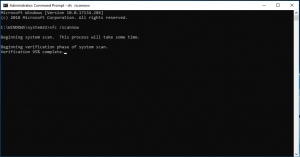
La corruption dans les fichiers système peut être résolue à l’aide de l’outil d’analyse SFC intégré à Windows 10.
Étape 1 : Appuyez sur les touches « Windows + X » du clavier et sélectionnez « Invite de commandes en tant qu’administrateur »
Étape 2 : Tapez la commande « sfc / scannow » et appuyez sur la touche « Entrée » pour exécuter.
Étape 3 : Une fois exécuté, redémarrez votre ordinateur et vérifiez si l’erreur est résolue.
Méthode 6 : restaurer le système Windows
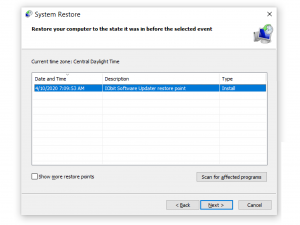
Une façon possible de corriger cette erreur consiste à restaurer votre ordinateur Windows au point de restauration en fonction de la date et de l’heure lorsqu’il n’y a eu aucun problème ou aucun problème avec le programme lockapp.exe.
Étape 1 : Appuyez sur les touches « Windows + R » du clavier, tapez « rstrui » dans la boîte de dialogue « Exécuter » ouverte et appuyez sur le bouton « OK » pour ouvrir la fenêtre « Restauration du système »
Étape 2: Dans la fenêtre ouverte, cliquez sur “Suivant”, sélectionnez un point de restauration en fonction de la date et de l’heure lorsqu’il n’y a eu aucun problème, puis cliquez sur “Suivant> Terminer” pour lancer le processus de restauration
Étape 3 : Une fois terminé, redémarrez votre ordinateur et vérifiez si le problème est résolu.
Conclusion
Je suis sûr que cet article vous a aidé sur Comment corriger l’erreur système lockapp.exe dans Windows 10 avec plusieurs étapes/méthodes simples. Vous pouvez lire et suivre nos instructions pour le faire. C’est tout. Pour toute suggestion ou question, veuillez écrire dans la zone de commentaire ci-dessous.